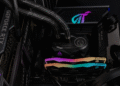systemctl: 12 perintah yang menguasai Linux 🚀
Perintah systemctl memiliki beberapa fitur yang sering diabaikan. Selain memulai dan menghentikan layanan di Linux, Anda juga dapat membuat daftar layanan yang terinstal dan memeriksa statusnya. Mari kita lakukan tinjauan singkat! 🚀
Apa Perintah Systemctl?
Perintah systemctl adalah alat manajemen pusat untuk sistem init systemd, terutama dikenal sebagai alat yang digunakan untuk memulai dan menghentikan layanan. Namun masih banyak lagi, seperti yang dibuktikan oleh halaman manual yang memiliki lebih dari 1600 baris. 📖
Karena systemctl adalah alat manajemen, bukan sekadar peluncur layanan, Anda dapat menggunakannya untuk mengakses informasi berguna tentang sistem dan layanan systemd-nya. 💻
Kebanyakan distribusi Linux telah mengadopsi systemd, tetapi beberapa memilih untuk mempertahankan sistem init SystemV tradisional. Jika Anda tidak yakin yang mana yang digunakan distribusi Anda, mudah untuk mengetahuinya. Kita akan menggunakan perintah stat untuk melihat berkas init.
status /sbin/init 
Berkas yang dapat dieksekusi /sbin/init adalah proses pertama yang diluncurkan dalam distribusi berbasis SystemV. Dalam distribusi berbasis systemd, tautan simbolis dengan nama tersebut menunjuk ke systemd.
Baris pertama keluaran menunjukkan kepada kita bahwa pada mesin uji Ubuntu ini, /sbin/init adalah tautan simbolis ke file /lib/systemd/systemd. Jelas, instalasi Linux ini menggunakan systemd. Jika itu adalah distribusi berbasis SystemV, baris tersebut hanya akan berisi “File: /sbin/init”.
Menginterogasi Layanan Dengan systemctl
Layanan didefinisikan dalam file unit, dan Anda akan melihat kata unit tersebar di seluruh opsi systemctl. Sebagai contoh, kita dapat memperoleh daftar layanan dengan perintah list-units menggunakan opsi –type.
sistemctl daftar-unit --jenis=layanan
Output ditampilkan di penampil file yang lebih sedikit, sehingga Anda dapat menavigasi dan menggunakan tombol / untuk mencari.
- Satuan: Nama berkas unit.
- Membawa: Jika file unit layanan dibaca ke dalam memori tanpa kesalahan sintaksis, kolom ini akan berisi “dimuat”. Ini tidak berarti layanannya aktif.
- Aset: Gambaran umum apakah suatu layanan aktif. Layanan aktif mungkin tidak berjalan.
- Sub: Tampilan lebih rinci tentang apakah suatu layanan sedang berjalan. Misalnya, layanan aktif mungkin dijadwalkan untuk pengatur waktu, dan mungkin telah keluar dari proses terakhirnya.
- Keterangan: Baris teks yang dimaksudkan untuk mengidentifikasi atau menjelaskan layanan.
Tampilan hanya mencakup layanan yang aktif. Untuk melihat semua layanan, kita perlu menyertakan opsi –all.
sistemctl daftar-unit --semua --jenis=layanan
Jika melihat semuanya terasa berlebihan, kita dapat memfilter output dengan opsi –state.
sistemctl daftar-unit --jenis=layanan --status=berjalan
Pilihan status akan menerima status berjalan, berhenti, diaktifkan, dinonaktifkan, dan gagal.
Untuk fokus pada layanan yang gagal, gunakan opsi –failed.
sistemctl daftar-unit --gagal
Tidak ada drive yang rusak pada komputer ini.
Jika Anda melihat layanan yang gagal, gunakan opsi list-dependencies untuk memeriksa dependensi yang belum terpenuhi.
sistemctl daftar-ketergantungan sshd.service
Ketergantungan memiliki lingkaran berkode warna yang mewakili statusnya. Bisa jadi:
- Lingkaran Putih: Tidak aktif atau sedang dalam pemeliharaan
- Titik Hijau: Aset.
- Titik Putih: Menonaktifkan.
- Titik Merah: Gagal atau terjadi kesalahan.
Untuk memeriksa apakah suatu layanan tunggal diaktifkan, gunakan perintah is-enabled dan berikan nama file unit layanan.
sistemctl adalah-mengaktifkan htg-example.service
Mengontrol Layanan Dengan systemctl
Menggunakan systemctl untuk mengelola layanan sangat sederhana dan mengikuti format perintah yang telah kita lihat sejauh ini. Perbedaan terbesarnya adalah Anda harus menggunakan sudo untuk membuat perubahan pada status layanan. Kami belum melakukannya sampai sekarang, karena kami hanya melaporkan status layanan.
Untuk memulai layanan, gunakan perintah mulai diikuti dengan nama layanan.
aku berkeringat sistemctl awal contoh htg.melayani
Jika semuanya lancar, Anda akan dikembalikan ke prompt perintah tanpa suara. Jika Anda ingin mendapatkan konfirmasi positif, Anda dapat memverifikasinya dengan perintah status.
aku berkeringat sistemctl status contoh htg.melayani
Menghentikan layanan semudah memulainya.
aku berkeringat sistemctl berhenti contoh htg.melayani
Anda dapat memulai kembali layanan tanpa harus melalui proses dua langkah yaitu menghentikan dan kemudian memulainya. Dia perintah mulai ulang melakukan semuanya untuk Anda.
aku berkeringat sistemctl memulai ulang contoh htg.melayani
Jika Anda ingin suatu layanan dimulai saat boot, Anda perlu mengaktifkannya.
aku berkeringat sistemctl memungkinkan contoh htg.melayani
Perhatikan bahwa ini hanya menandai layanan untuk dimulai saat boot, bukan langsung memulainya. Jika itu yang Anda inginkan, saya menambahkan opsi –now.
aku berkeringat sistemctl memungkinkan --Sekarang contoh htg.melayani
Jika Anda tidak lagi memerlukan layanan untuk memulai saat boot, nonaktifkan layanan tersebut.
aku berkeringat sistemctl cacat contoh htg.melayani
Anda dapat menggunakan perintah journalctl, bagian lain dari systemd, untuk mencari entri yang terkait dengan layanan Anda. Opsi -u (unit) memungkinkan Anda menentukan layanan yang Anda minati. Dengan opsi -S (since), Anda dapat menampilkan entri yang terjadi sejak waktu yang Anda berikan.
jurnalctl -S "08:00:00" -atau contoh htg.melayani
Alat apa pun yang membantu Anda memperoleh informasi tentang operasi internal distribusi Linux Anda akan sangat berharga, baik untuk manajemen sehari-hari maupun untuk pemecahan masalah dan diagnosis masalah. Perintah systemctl bukanlah alat tunggal. Ini lebih seperti kotak peralatan khusus, dan ada baiknya Anda mengenalnya. 🔧🛠️